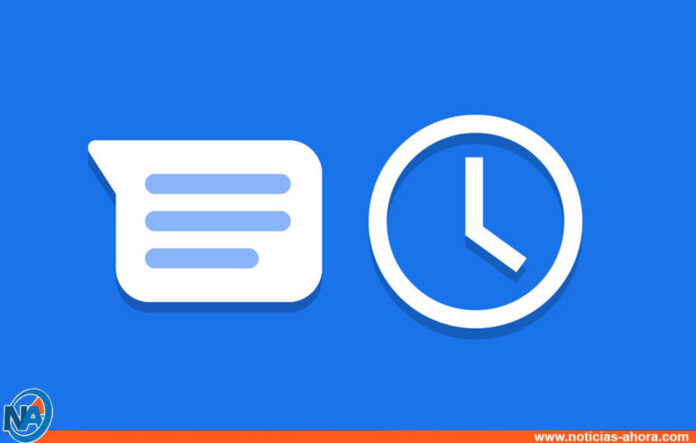Es posible que los usuarios quieran escribir sus mensajes de texto pero no enviarlos inmediatamente, quizás para no molestar a la persona que está al otro lado. En este caso, es posible que quieran programar su mensaje de texto para que se envíe a una hora determinada.
Casi todos los teléfonos Android te permiten hacer esto, aunque en algunos casos puedes necesitar aplicaciones de terceros. Mensajes de Google ofrece varias funciones, como la programación de mensajes y la categorización automática de textos. A continuación te explicamos cómo puedes programar tus mensajes para que se envíen en un momento posterior.
Cómo programar mensajes de texto en tu Android
1. Inicie la aplicación Mensajes tocando el icono de la misma
2. Redacta un mensaje de texto
3. Mantenga pulsado el botón de envío con forma de flecha. Aparecerá la ventana emergente “Programar envío”.
4. Seleccione la hora a la que desea enviar el mensaje. Puede elegir entre varias horas preestablecidas o tocar “Elegir fecha y hora” y elegir la hora exacta que desee.
5. Pulse el botón de envío, que tiene un pequeño icono de reloj para indicar que se trata de un texto programado.
En caso de que no veas la opción de la función en Mensajes de Google, puedes abrir la aplicación Google Play Store, buscar Mensajes de Google y optar por el programa beta en la página del producto.
Al utilizar la aplicación, los mensajes se clasifican automáticamente en varias categorías para que puedas buscar fácilmente las conversaciones. Además, la plataforma te da la opción de eliminar automáticamente tus contraseñas de un solo uso (OTP) 24 horas después de recibirlas.
Puedes seguir leyendo: Nuevas funciones para Android vienen en camino para “aumentar la experiencia”
“Si quieres visualizar esta y otras noticias desde tu celular, síguenos en TELEGRAM